소프트웨어 Server 2012 R2 Standard Workstation 설치 및 사용기
2013.09.15 20:23
이 게시물은 단순한 Server 2012 R2 Standard Workstation 설치 및 사용기입니다.
그리고 설치 사용기인데 좌표니 머니 덧글 달지 맙시다.
그런 덧글이 달린다면 게시물을 지울 수 뿐 없어요!
Server 2012 R2 Standard 를 일반 PC에 설치할 수 있게 Workstation 한 것입니다.
즉, Windows 8.1에 안정성만 더 했다 보시면 됩니다. 기본적으로 순정 상태이고요.
장점은 안정성과 빠름입니다. 게다가 Win to Go 로 이용하 실 수도 있더라고요.
ISO 용량은 작년 2012 Standard 보다 약 300MB 증가되었더군요.
하지만 3.2GB 로 집에서 놀고 있는 4GB USB에 쏙 들어갑니다.
그렇다고 기능이 빠진게 아닙니다! 오히려 서버 2012 R2 에
Workstation 으로 사용하기에 꼭 필요한 파일들은 추가되었더라고요.
(.Net 3.5, Direct X, X Audio 등등 8.1 환경과 동일)
그리고 사용해보니 Server 2012 R2 Standard의 모든 기능도 이용가능하더랍니다.
이 설치 패키지는 아무것도 모르는 초보도 설치가 가능하게 아주 쉽게 되어있어요.
저 같은 초보도 아주 쉽게 설치하였습니다.
전문가가 아니시라면 제가 설치한 동영상이나 아래 설치 방법을 읽어보시길 바랍니다.
파일 정보
ISO 크기 : 3.18GB (3,415,408,640 바이트)

설치 시간 : 약 10분
설치 용량 : 약 10GB
사용자가 원할 경우 자유롭게 확장 가능
설치 요구 환경 :
● x64 시스템 (x86 시스템은 사용 불가)● 10GB 이상의 여유 공간
● 2GB 이상의 RAM
설치 및 사용기 동영상 : 720P로 보시면 선명히 보실 수 있습니다.
설치 법 :
저는 우선 ISO 이미지를 USB 또는 DVD에 굽고 부팅할 수 있게 준비하였습니다.
파티션 작업만 하면 나머진 OK~ 초보인 저도 쉽게 설치했습니다!
설치를 어려워 못 하시는분들 걱정하지마세요. 전부 자동으로 진행됩니다.
설치 시간은 PC마다 다르겠지만 저는 10분 정도 걸렸습니다.
1) 처음 설치자 용
하드디스크에 윈도우가 설치되지 않은 자 또는 깨끗히 포맷 후 다시 설치하고 싶은 자에게 알맞는 방법입니다.
1 번을 선택하여 파티션 작업을 할 수 있습니다. 원하시는 파티션 작업을 하시고
Windows Server 2012 R2 Standard 를 설치하고자 하는 파티션은 꼭 활성화 시키길 바랍니다.
파티션 작업은 왼쪽 상단의 적용 버튼을 눌러야 적용됩니다.
참고) 설치하고자 하는 파티션의 크기는 최소 10GB 이상이어야 합니다.
2 번을 선택하여 Windows Server 2012 R2 Standard 설치를 진행합니다. 1번에서 작업한 파티션을 입력하면
나머지 모든 과정은 자동으로 진행됩니다.
2) 기존 Windows 가 설치되 있는 경우
하드디스크에 윈도우가 설치되어 있는 사용자게에 알맞는 방법입니다.
1 번을 선택하여 새롭게 파티션을 작업할 수 있습니다. 기존의 파티션을 그대로 유지할 경우 1 번 메뉴를 건너 뛰고 2 번으로
진행하시면됩니다.
2 번을 선택하여 Windows Server 2012 R2 Standard 설치를 진행합니다.
1번에서 작업한 파티션또는 Windows Server 2012 R2 Standard를 설치 하고자 하는 파티션을 선택하시면 됩니다.
선택한 파티션에 최소 10GB 이상의 여유 공간이 있어야 합니다. 파티션의 기존 자료는 사라지지 않습니다.
기존 BCD(Bootmgr)가 Windows 8.1 이전버전이라면 8.1(2012R2) 버전으로 새로 작성됩니다.
이유는 아마도 Windows 7 또는 Vista 환경을 유지한체 설치하시는 분들에게 발생한 각종 오류를
해결하기 위해서 그런거 같습니다. 아참 기존 BCD 목록은 그대로 유지됩니다.
즉, 기존 Windows 들도 그대로 이용 가능합니다. 따로 작업하실 필요 없습니다.
파티션을 선택하면 마찬가지로 나머지 과정은 자동으로 진행됩니다.
추가 정보 :
추1) 동적 최대 크기가 10GB 로 최소화 적용되었더라고요.
이로서 16GB USB나 작은 HDD에 설치가 가능해졌습니다.
물론 설치 메뉴에서 사용자가 원할 경우 자동 확장이 가능해서 정말 편했습니다.
저는 20GB 정도로 세팅해서 설치했어요.
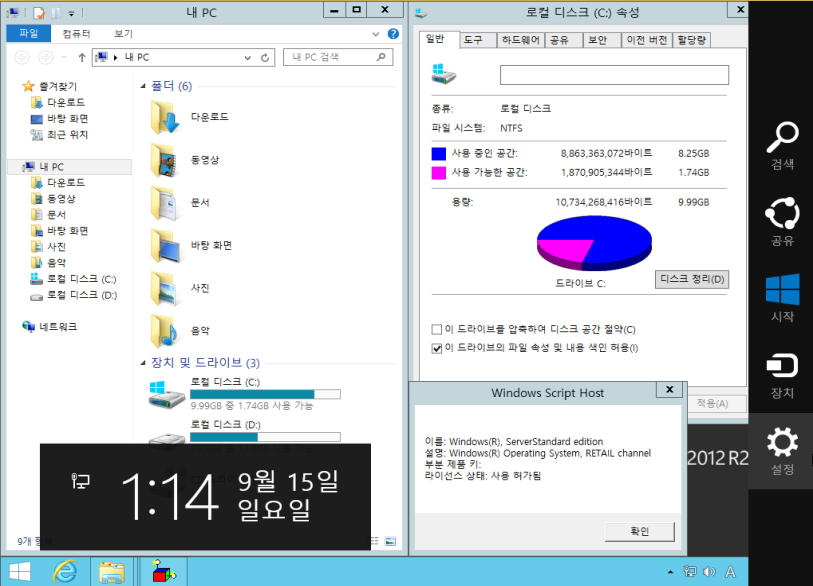
댓글 [21]
-
CHCGV 2013.09.15 20:25 -
.. 2013.09.15 20:26
과연 작품 이십니다.
-
l운l 2013.09.15 20:26
감사합니다! 인증하려면 애좀 먹겠내요 ㅋㅋ
-
카메리아 2013.09.15 20:30 사용 기회를 주셔서 감사 합니다^^
-
바람돌이A 2013.09.15 20:31
수고 하셨습니다.
감사 합니다.
86 비트 는 계획이 없으신지요?
아쉽습니다. ㅎㅎ
-
곰탱이푸피 2013.09.15 20:47
서버는 x86 버전이 제공되지 않습니다.
-
바람돌이A 2013.09.15 20:57
그렇군요~ 다시 한번 감사 드립니다~
-
모노리스 2013.09.15 20:42
줄서 봅니다
-
sonamo53 2013.09.15 20:48
수고하십니다. ^^
-
펏짱 2013.09.15 21:06
압축비번이 뭐죠? 부탁드립니다
-
it초보 2013.09.15 21:52
작품이네요. 감사히 사용하겠습니다.
-
suk 2013.09.15 22:01
아주 좋습니다. 장치설정후 바로 부팅~ 새벽 5시부터 잠자면서도 깨어나면서 계속 체크한 보람이 있습니다.
일단 음악 기본 재생되고요. 사진도...인터넷도 서버처럼 복잡한 과정없이 바로 열리고 가볍습니다.
-
에쿠스 2013.09.15 22:27
좌표 좀 부탁드립니다.
-
키다리 2013.09.15 22:30 현재 자료를 받고있는 상태라 뭐라 드릴 말씀은 없고...
좋은 자료를 공유 하심에 고맙습니다.^^
-
카리스마조 2013.09.15 22:31 감사합니다. 수고많으셨습니다.
-
jun218zero 2013.09.15 22:45 그런데 저는 접속이 되지 않네요
-
뼈속까지순진 2013.09.15 22:49
아름다운 밤입니다.^^v
-
박박사 2013.09.15 22:59
정말 ~~~ 아름다운 밤입니다..
-
개풀 2013.09.15 23:23 어휴 머리아파!
최고난이도...비번
다른분들은 어떻게 푸셨는지...
천재들만 모이셨는지? 저는 비번 도저히 모르겠네요. 밥도 못먹고... 도움을...부탁합니다.
어릴때 읽었던 셜록홈즈 괴도루팡을 떠올리며...
-
거지왕초 2013.09.15 23:24 수고하셨습니다..^^
-
kwi 2013.09.15 23:30
비번 부탁드려봅니다 도저히제머리로는힘드네요
| 번호 | 제목 | 글쓴이 | 조회 | 추천 | 등록일 |
|---|---|---|---|---|---|
| [공지] | 사용기/설치기 이용안내 | gooddew | - | - | - |
| 2215 | 소프트웨어| [종료]팟플레이어미니(노광고) 단일파일(0803) [16] | DengJang | 991 | 37 | 08-03 |
| 2214 | 소프트웨어| [종료]노트패드2 단일파일(0814) [14] | DengJang | 635 | 37 | 08-14 |
| 2213 | 소프트웨어| [종료]에프에스캡처 단일파일(1222) [17] | DengJang | 705 | 37 | 12-22 |
| 2212 | 소프트웨어| OKR 엔진 열번째에 4boot.wim넣어 윈도우 청소 [17] | wfja88 | 527 | 37 | 04-24 |
| 2211 | 소프트웨어| r smbr툴 1.54 [12] | 카멜 | 8343 | 36 | 05-16 |
| » | 소프트웨어| Server 2012 R2 Standard Workstation 설치 및 사용기 [21] | 곰탱이푸피 | 9538 | 36 | 09-15 |
| 2209 | 소프트웨어| 저용량 PE 2가지입니다.[RsimageX추가] [65] | suk | 16742 | 36 | 10-05 |
| 2208 | 소프트웨어| 윈도우 업데이트(수동) 프로그램 v1.2(테스트중) [58] |
|
1537 | 36 | 03-05 |
| 2207 | 소프트웨어| RSPartition2.33 [30] | 카멜 | 1336 | 36 | 08-19 |
| 2206 | 소프트웨어| T.Dism 5.2 [20] | 틱톡88 | 1906 | 36 | 03-11 |
| 2205 | 소프트웨어| DREAM WTG End Game Patch 3.5 (FINAL) [52] |
|
3407 | 36 | 03-03 |
| 2204 | 소프트웨어| Backupper5.0 과 UEFI [32] | 집앞의_큰 | 1657 | 36 | 07-21 |
| 2203 | 소프트웨어| [테스트] ventoy.dat를iso에넣기.bat [19] | suk | 1545 | 36 | 10-19 |
| 2202 | 소프트웨어| OnekeyBR (원키 백업/복원) 맛보기 [40] | suk | 2116 | 36 | 12-08 |
| 2201 | 소프트웨어| 퀀텀과 원클릭 MediCat v21.12 합작품 [59] | 복태취업했 | 1329 | 36 | 04-20 |
| 2200 | 소프트웨어| [종료]단일 파일 몇 가지 업데이트 [23] | DengJang | 1353 | 36 | 11-19 |
| 2199 | 소프트웨어| [종료]에브리씽 단일파일(0822) [11] | DengJang | 789 | 36 | 08-22 |
| 2198 | 소프트웨어| [수정]DesktopInfo 우클릭 위치를 NAV로 해보기 [18] | sunshine | 563 | 36 | 11-04 |
| 2197 | 소프트웨어| [종료]에이아이엠피 단일파일(1205) [13] | DengJang | 617 | 36 | 12-05 |
| 2196 | 소프트웨어| sLaunch2345 v0.4.4 수정 [12] | 지후빠 | 440 | 36 | 05-21 |

감사합니다.